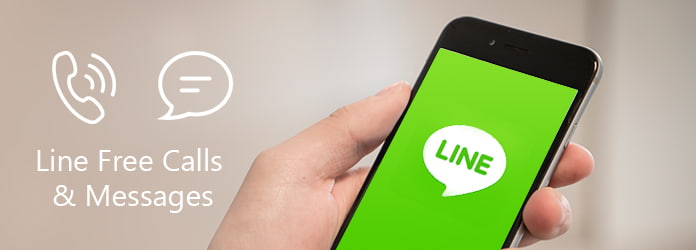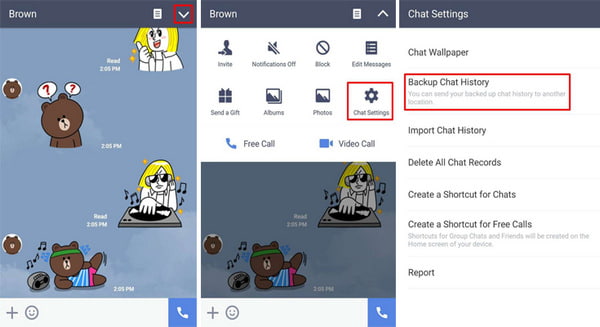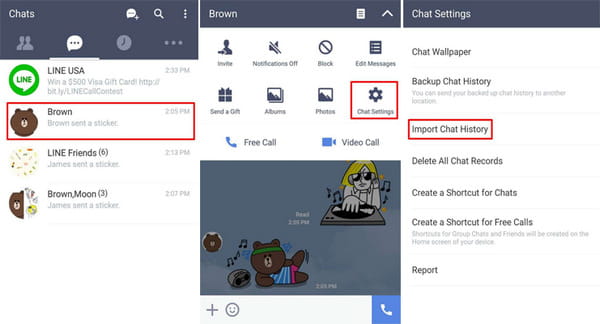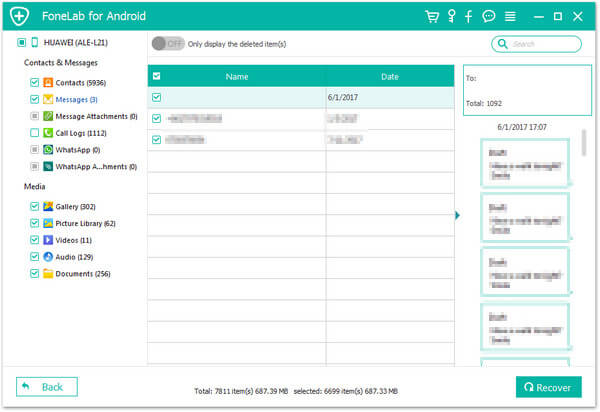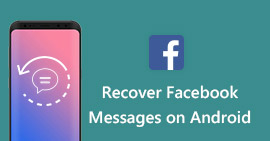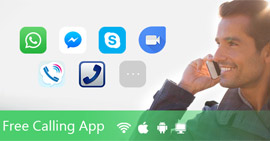Ο απόλυτος οδηγός δημιουργίας αντιγράφων ασφαλείας και ανάκτησης δωρεάν κλήσεων και μηνυμάτων γραμμής σε iPhone / Android
Χαρακτηριστικά
Όταν χρησιμοποιείτε την εφαρμογή δωρεάν κλήσεων και μηνυμάτων, Line, για να επικοινωνείτε με άλλους, θα πρέπει επίσης να προστατεύετε τις σημαντικές κλήσεις και τα μηνύματά σας σε αυτήν. Εάν διαγράψατε ή χάσατε κατά λάθος, απλώς διαβάστε αυτήν τη σελίδα για να λάβετε τις κλήσεις και τα μηνύματα ανάκτησης Γραμμής.
Το Line είναι μια επαναστατική εφαρμογή άμεσων μηνυμάτων που έχει σχεδιαστεί για να προσφέρει έναν συνδυασμό δωρεάν κλήσεων και μηνυμάτων, κοινωνικών και άλλων λειτουργιών σε ένα πακέτο. Μπορεί να εφαρμοστεί ομαλά σε όλες τις κορυφαίες πλατφόρμες για κινητά, συμπεριλαμβανομένων των Android και iOS. Το Line ήταν πλέον αρκετά δημοφιλές στις ΗΠΑ, στο Ηνωμένο Βασίλειο, στην Κίνα και σε άλλες ασιατικές χώρες, ειδικά μεταξύ των ανθρώπων με τα χαριτωμένα εικονίδια και αυτοκόλλητα.
Μετά τη χρήση δωρεάν κλήσεων και μηνυμάτων γραμμής για μεγάλο χρονικό διάστημα, ενδέχεται να βρείτε τα γλυκά κείμενα, εικόνες και βίντεο αρκετά σημαντικά.
Τότε είναι η ανάγκη δημιουργίας αντιγράφων ασφαλείας Δωρεάν κλήσεις και ιστορικό συνομιλιών, ή ανάκτηση κλήσεων και μηνυμάτων χωρίς γραμμή όταν τα διαγράψετε κατά λάθος.
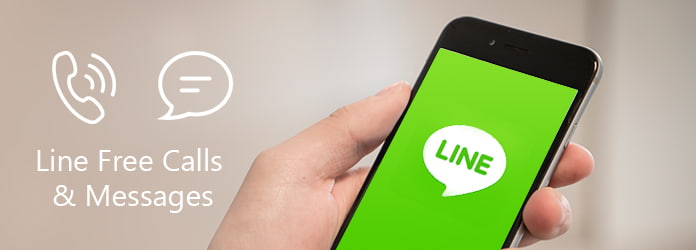
Ανάκτηση ή δημιουργία αντιγράφων ασφαλείας δωρεάν κλήσεις και μηνύματα
Σε αυτό το άρθρο, θα σας πούμε πώς να δημιουργήσετε αντίγραφα ασφαλείας και να ανακτήσετε κλήσεις και μηνύματα χωρίς σύνδεση στο iPhone / Android. Ελπίζω να σας βοηθήσει.
ΜΕΡΟΣ 1
Συχνές ερωτήσεις και απαντήσεις σχετικά με το Line
Αν και το Line είναι τόσο δημοφιλές, δεν είναι όλοι εξοικειωμένοι με τη χρήση του. Ας ελέγξουμε λοιπόν τις πιο συχνές ερωτήσεις από τους περισσότερους χρήστες του.
1. Η γραμμή είναι δωρεάν;
Το Line είναι μια δωρεάν εφαρμογή για άμεσες επικοινωνίες σε smartphone, υπολογιστές tablet και προσωπικούς υπολογιστές. Μπορείτε να χρησιμοποιήσετε το Line για να ανταλλάξετε κείμενα, εικόνες, βίντεο και ήχο και να πραγματοποιήσετε δωρεάν συνομιλίες VoIP και τηλεδιάσκεψη.
2. Η γραμμή είναι δωρεάν για διεθνείς κλήσεις;
Ναί. Εάν έχετε Line στις συσκευές σας, μπορείτε να επιλέξετε ή να δώσετε δωρεάν διεθνείς κλήσεις στους φίλους σας στο Line.
3. Μπορείτε να έχετε δύο λογαριασμούς γραμμής;
Δεν μπορείτε να αποκτήσετε πρόσβαση σε έναν λογαριασμό από πολλές συσκευές χρησιμοποιώντας την έκδοση της εφαρμογής Line. Δεν μπορείτε να χρησιμοποιήσετε τον ίδιο λογαριασμό σε 2 ή περισσότερα smartphone.
4. Πώς να κατεβάσετε το Line;
Η Line διαθέτει τις διάφορες εκδόσεις της για να υποστηρίζει περισσότερες συσκευές όπως τηλέφωνο Android, συσκευές iOS, υπολογιστές Mac και Windows.
Μπορείτε να πραγματοποιήσετε λήψη από τους ακόλουθους ιστότοπους:
Λήψη γραμμής σε Mac: https://itunes.apple.com/us/app/line/id539883307?mt=12
Λήψη γραμμής σε Android: https://play.google.com/store/apps/details?id=jp.naver.line.android&hl=el
Λήψη γραμμής στο iPhone iPad: https://itunes.apple.com/us/app/line/id443904275?mt=8
Λήψη γραμμής t στα Windows 10, Windows 10 Mobile, Windows Phone 8.1, Windows Phone 8: https://www.microsoft.com/en-sg/store/p/line/9wzdncrfj2g6
Λήψη γραμμής στο διαδίκτυο από την προσθήκη Chrome: https://chrome.google.com/webstore/detail/line/menkifleemblimdogmoihpfopnplikde?hl=el
ΜΕΡΟΣ 2
Πώς να δημιουργήσετε αντίγραφα ασφαλείας και να επαναφέρετε κλήσεις και μηνύματα χωρίς γραμμή στο Android
Δημιουργία αντιγράφων ασφαλείας και ανάκτηση μεμονωμένου ιστορικού συνομιλίας γραμμών με μη αυτόματο τρόπο
Σε μια πιο ανοιχτή περίσταση, το Line for Android παρέχει την επίσημη μέθοδο δημιουργίας αντιγράφων ασφαλείας και επαναφοράς μηνυμάτων κειμένου γραμμής σε smartphone και είναι πραγματικά πολύ εύκολο χωρίς να απαιτείται rooting.
Ιστορικό συνομιλιών Backup Line σε Android
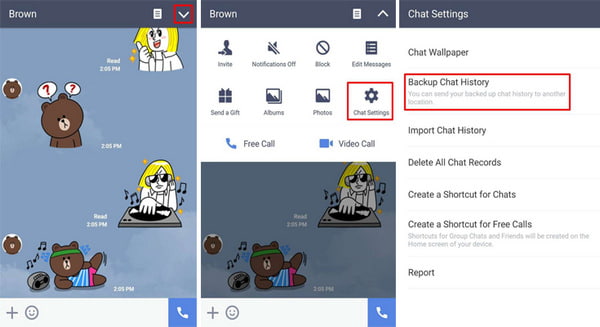
Βήμα 1 Εκκινήστε το Line messenger και από την καρτέλα "Συζητήσεις", μεταβείτε στη συνομιλία που θέλετε να δημιουργήσετε αντίγραφα ασφαλείας.
Βήμα 2 Στη μετατροπή, πατήστε το αναπτυσσόμενο βέλος στην επάνω δεξιά γωνία και, στη συνέχεια, επιλέξτε "Ρυθμίσεις συνομιλίας"> "Ιστορικό εφεδρικών συνομιλιών"> "Δημιουργία αντιγράφων ασφαλείας όλων".
Σημείωση: Εάν επιλέξετε "Δημιουργία αντιγράφων ασφαλείας ως αρχείο κειμένου", δεν μπορείτε να επαναφέρετε το ιστορικό συνομιλίας αργότερα.
Βήμα 3 Επιλέξτε "Ναι" για να στείλετε το αρχείο αντιγράφου ασφαλείας μηνυμάτων κειμένου γραμμής σε μια διεύθυνση email. Στη συνέχεια, εισαγάγετε το email σας για το αντίγραφο ασφαλείας και πατήστε "Αποστολή" για να ολοκληρώσετε τη διαδικασία δημιουργίας αντιγράφων ασφαλείας.
Επαναφορά ιστορικού συνομιλίας Line σε Android
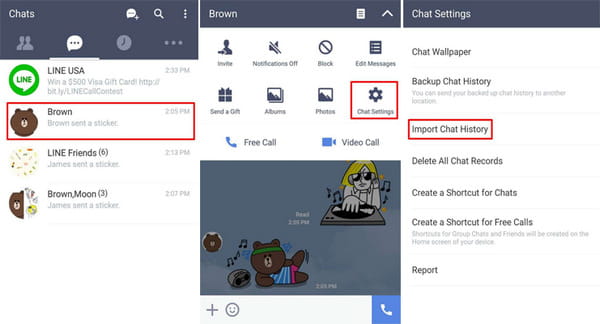
Βήμα 1 Στη νέα σας συσκευή Android, αντιγράψτε τα αρχεία ιστορικού συνομιλιών με την επέκταση ".zip" στο φάκελο στον εσωτερικό χώρο αποθήκευσης "/ sdcard / LINE_Backup /".
Βήμα 2 Εκκινήστε την εφαρμογή Line, ξεκινήστε μια νέα συνομιλία ή εισαγάγετε μια υπάρχουσα συνομιλία με το άτομο του οποίου το ιστορικό συνομιλιών θέλετε να επαναφέρετε. Πατήστε το αναπτυσσόμενο βέλος στην επάνω δεξιά γωνία και επιλέξτε "Ρυθμίσεις συνομιλίας"> "Εισαγωγή ιστορικού συνομιλιών".
Βήμα 3 Πατήστε "Ναι" και στη συνέχεια η γραμμή θα ζητήσει τη διαδικασία δημιουργίας αντιγράφων ασφαλείας για κλήσεις και μηνύματα χωρίς γραμμή.
Φαίνεται εύκολο να δημιουργείτε αντίγραφα ασφαλείας και να επαναφέρετε κλήσεις και μηνύματα χωρίς γραμμή με αυτήν τη μέθοδο, αλλά όπως μπορείτε να δείτε, μπορείτε να δημιουργείτε αντίγραφα ασφαλείας μόνο για τη μεμονωμένη συνομιλία κάθε φορά. Εάν έχετε πολλές συνομιλίες για επαναφορά, αυτό πρέπει να γίνει πολύ.
Ανάκτηση δωρεάν κλήσης και μηνυμάτων γραμμής σε τηλέφωνο Android
Για να ανακτήσετε όλα τα μηνύματα γραμμής στο τηλέφωνο Android ταυτόχρονα, μπορείτε να χρησιμοποιήσετε αυτό το ισχυρό εργαλείο ανάκτησης κλήσεων και μηνυμάτων Android Line δωρεάν. Λήψη και εγκατάσταση Android Ανάκτηση Δεδομένων πρώτα και μπορείτε εύκολα να επιστρέψετε χαμένα αρχεία καταγραφής κλήσεων και μηνυμάτων γραμμής.
Βήμα 1 Σάρωση όλων των μηνυμάτων από το τηλέφωνό σας Android
Συνδέστε το τηλέφωνό σας Android σε υπολογιστή ή Mac με καλώδιο USB. Αφού το λογισμικό αναγνωρίσει αυτόματα τη συσκευή σας, πρέπει να το επιτρέψετε ενεργοποίηση εντοπισμού σφαλμάτων USB σε Android. Στη συνέχεια, επιλέξτε "Μηνύματα" από την καρτέλα "Επικοινωνία & Μηνύματα".
Βήμα 2 Ρίζα το τηλέφωνό σου Android
Όταν ολοκληρωθεί η επιλογή, το πρόγραμμα θα ριζώσει αυτόματα τη συσκευή σας Android. Εάν δεν το κάνει αυτό, πρέπει να το κάνετε χειροκίνητα ρίζα το τηλέφωνό σας Android. Ακολουθήστε τον οδηγό που σας ζητά και παραχωρήστε το προνόμιο να επιτρέψετε στο πρόγραμμα να σαρώσει τα διαγραμμένα αρχεία.
Βήμα 3 Ανάκτηση διαγραμμένων δωρεάν μηνυμάτων Android Line
Μετά τη σάρωση, μπορείτε εύκολα να αποκτήσετε πρόσβαση και να προβάλετε τα μηνύματα Γραμμής που εξαφανίζονται. Επιλέξτε και σημειώστε αυτό που θέλετε να ανακτήσετε και κάντε κλικ στο κουμπί "Ανάκτηση" για να λάβετε ξανά τις χαμένες κλήσεις και μηνύματα γραμμής.
Μπορείτε επίσης να ελέγξετε τον οδηγό βίντεο για να ανακτήσετε τα μηνύματα γραμμής και τις κλήσεις σας στο Android.
Αυτή η λύση ισχύει όχι μόνο για την ανάκτηση κλήσεων και μηνυμάτων χωρίς γραμμή, αλλά και για την ανάκτηση δεδομένων Android, όπως ανάκτηση δωρεάν κλήσεων και μηνυμάτων Viber, ανάκτηση Kik Messenger, ανάκτηση μηνυμάτων Snapchat και άλλα.
ΜΕΡΟΣ 3
Πώς να δημιουργήσετε αντίγραφα ασφαλείας και να ανακτήσετε κλήσεις και μηνύματα χωρίς γραμμή στο iPhone
Προκειμένου να αποθηκεύσετε κλήσεις και μηνύματα χωρίς γραμμή στο iPhone, καλύτερα να κάνετε τακτική δημιουργία αντιγράφων ασφαλείας δεδομένων iPhone σε υπολογιστή / Mac τακτικά. Μπορείτε να επιλέξετε να δημιουργήσετε αντίγραφα ασφαλείας του ιστορικού συνομιλιών μέσω iTunes ή δημιουργία αντιγράφων ασφαλείας δεδομένων iPhone με εργαλείο δημιουργίας αντιγράφων ασφαλείας iPhone.
Για άτομα που δεν διαθέτουν εφεδρικά μηνύματα ή κλήσεις για Line στο iPhone, ο παρακάτω οδηγός θα σας δείξει πώς να επαναφέρετε κλήσεις και μηνύματα χωρίς γραμμή βήμα προς βήμα. Πρώτον, πρέπει να κατεβάσετε ένα ευέλικτο και αποτελεσματικό εργαλείο ανάκτησης iPhone Line, FoneLab. Με το λογισμικό, μπορείτε εύκολα να ανακτήσετε κλήσεις και μηνύματα χωρίς γραμμή από το iPhone χωρίς να ανησυχείτε για την απώλεια δεδομένων.
Βήμα 1 Εκκινήστε το πρόγραμμα και συνδέστε το iPhone σας σε υπολογιστή ή Mac μέσω καλωδίου USB. Θα μπείτε αυτόματα στη λειτουργία "Ανάκτηση από συσκευή iOS". Κάντε κλικ στο "Έναρξη σάρωσης" για να σαρώσετε το iPhone σας.
Βήμα 2 Όλα τα δεδομένα iPhone θα εμφανιστούν μετά τη σάρωση. Κάντε κλικ στο "Μηνύματα" από την αριστερή στήλη και μπορείτε να κάνετε προεπισκόπηση του λεπτομερούς περιεχομένου μηνυμάτων στην κύρια διεπαφή. Περιλαμβάνονται δωρεάν μηνύματα γραμμής.
Βήμα 3 Σημειώστε δωρεάν κλήσεις και μηνύματα που θέλετε να ανακτήσετε, κάντε κλικ στην επιλογή "Ανάκτηση" και επιλέξτε το φάκελο προορισμού για να αποθηκεύσετε αρχεία καταγραφής κλήσεων και μηνύματα iPhone Line σε υπολογιστή ή Mac.
Μπορείτε επίσης να ελέγξετε τον οδηγό βίντεο για να ανακτήσετε τα μηνύματα γραμμής και τις κλήσεις σας στο iPhone.
Σε αυτό το άρθρο, έχουμε μιλήσει μόνο για εύκολες μεθόδους δημιουργίας αντιγράφων ασφαλείας και ανάκτησης κλήσεων και μηνυμάτων χωρίς γραμμή σε Android / iPhone. Έχετε ακόμα περισσότερες ερωτήσεις; Μη διστάσετε να αφήσετε τα σχόλιά σας παρακάτω!
Τι γνώμη έχετε για αυτό το post;
Έξοχα
Βαθμολογία: 4.8 / 5 (βάσει ψήφων 225)